-
Gothique 24
VERSION PERSONAL
Mujer : NIKITA
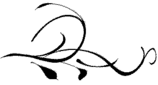
Tutorial traducido con la autorización de
RENÉE GRAPHISME
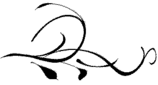
AVISOS DE RENÉE
Está determinadamente prohibido compartir los tubes de los tutoriales en grupos, blogs etc …
Están a disposición de quien los quiera directamente en mi página
Si comparte este tutorial en un grupo o un foro, se prohíbe separar la box de preview de los tubes
También está prohibido compartir el tutorial sin dar un link hacia el tutorial original
Cualquier semejanza con un tutorial existente es pura coincidencia
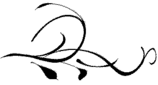
Este tutorial fue creado con PSPX9
pero puede ser realizado con otras versiones
Los colores pueden variar según la versión utilizada
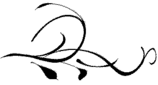
ATENCIÓN
Si desean recuperar los antiguos efectos “Imagen/ Espejo”
e “Imagen/Voltear” de las versiones anteriores al PSP14,
les invito se pasen por aquí para instalar los efectos
en las versiones X5 y siguientes
Encontrarán también el gradiente adecuado
“Premier Plan-Arrière Plan” (“Primer Plano-Fondo”)
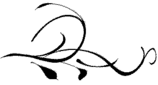
MATERIAL
Pinchar en el banner de Renée
para llegar a la página del tutorial original
y descargar de allí el material
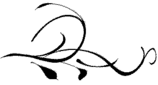
FILTROS
Incluidos en el material
Nota : comprobar si los presets están en sus filtros
e instalar los que no tenían aún
Los presets con este logo

deben de instalarse en Unlimited
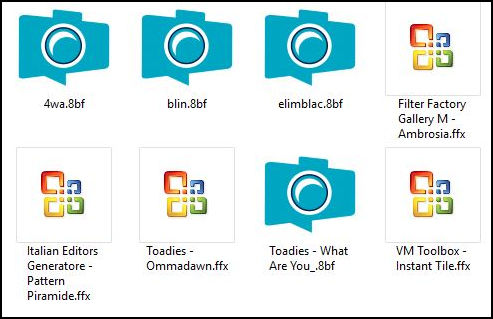
* * * * *
Otros filtros
AAA Frame
AP [Lines] / Lines – SilverLining
Flaming Pear
Ulead Effect
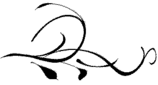
PREPARACIÓN
Colocar la selección y el gradiente
en las carpetas adecuadas de su PSP
Abrir las máscaras y minimizarlas
Exportaremos el pincel en el paso 41
Al utilizar otros tubes o colores, ajustar el modo de mezcla de las capas y su opacidad
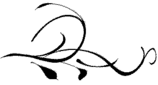
PALETA DE COLORES (incluida en el material)

Color de Primer Plano # gradiente

Color de Fondo # blanco
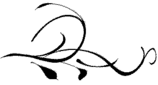
1 – Abrir la imagen “gothique_23”
Capas / Convertir capa de fondo
2 – Selecciones / Cargar selección desde disco
“Gothique_24_1”
3 – Capas /Nueva capa de trama
4 – Llenar la selección con el gradiente
SELECCIONES / ANULAR SELECCIÓN
5 – Filtro AP [Lines] – Lines – SilverLining

6 – Capas / Duplicar
Imagen / Espejo
7 - Capas / fusionar hacia abajo
8 – Aplicar una sombra negra 0 / 0 100 / 10
9 – Filtro VM Toolbox / Instant Tile

10 – Filtro Toadies /What Are You

11 – Filtro definido por el usuario / Emboss 3
12 – Filtro Simple / Blintz
13 – Filtro Simple / 4 Way Average
14 – Aplicar una sombra 1 / 2 / 100 / 2 # c21b00
15 – Modo de mezcla = Luz fuerte
16 – Copiar y pegar el tube “image_1”
Activar la capa “Trama 2”
17 – Capas / Duplicar
Capas / Organizar / Traer al frente
18 – Filtro Flaming Pear / Flexify2
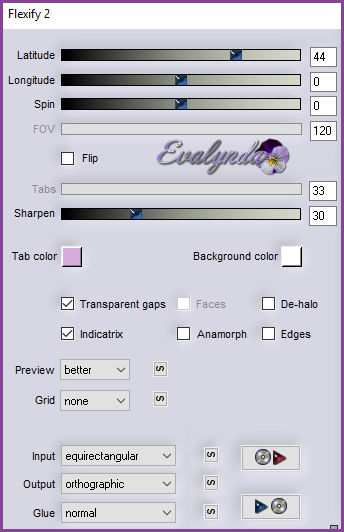
19 - Modo de mezcla = Superposición
20 – Aplicar una sombra 2 / 2 / 100 / 1 # 642a03
21 – Capas / Duplicar
Imagen / Voltear
22 – Filtro Toadies / Onmadawn

Activar la capa de abajo del todo
23 – Capas / Nueva capa de trama
24 – Llenar la capa de blanco
25 – Capas / Nueva capa de máscara a partir de una imagen
“Renee_masque_Gothique-24”
Capas / Fusionar grupo
26 – Capas / Nueva capa de máscara a partir de una imagen
“Soniamask_0310”
Capas / Fusionar grupo
27 – Copiar y pegar el tube “Renee_tube_sanctuarium”
Imagen / Cambiar el tamaño de la capa a 75%
28 – Efectos de la imagen / Desplazamiento

29 – Capas / Organizar / Subir
(por encima de la capa “Trama 2”)
Aquí hemos llegado
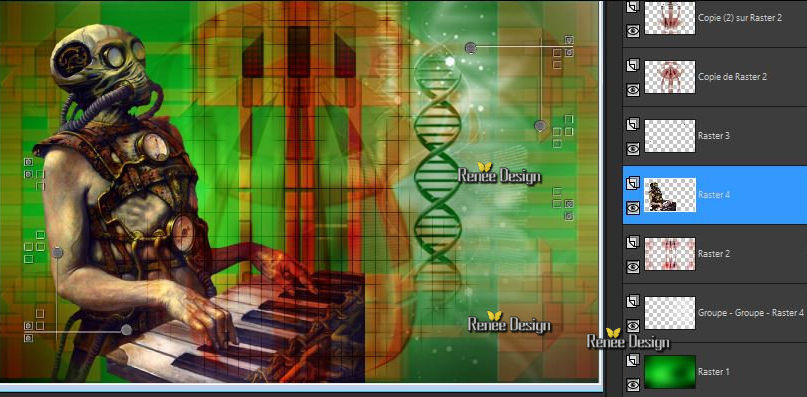
Activar la capa de arriba del todo
Color de Primer Plano # blanco
Color de Fondo # negro
Preparar un gradiente rectangular

30 – Capas / Nueva capa de trama
31 – Llenar la capa con el gradiente
32 – Filtro Unlimited / Italian Editors Generatore
/ Pattern Piramide

33 – Filtro Transparency / Eliminate Black
34 – Modo de mezcla = Superposición
35 – Filtro Filter Factory Gallery M / Ambrosia
CAPT 11
36 – Filtro Unlead Effect / Particle
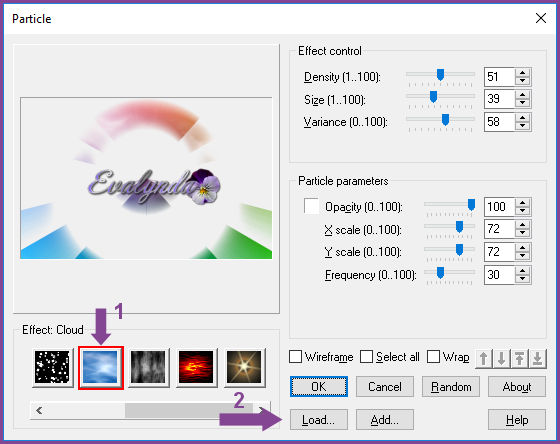
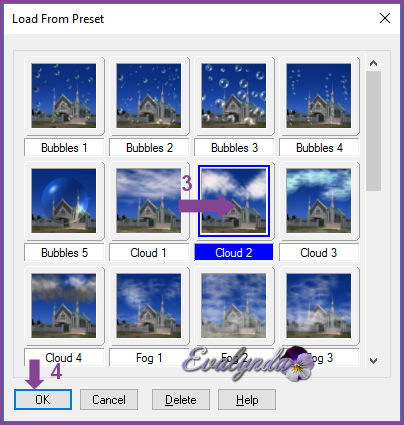

37 – Copiar y pegar el tube “image_2”
Colocar según resultado final
38 – Filtro Flaming Pear / Flood

39 – Capas / Duplicar
40 – Modo de mezcla = Sobreexponer
Opacidad de la capa a 57%
Color de Primer Plano # blanco
41 – Abrir el pincel “Goth_24” incluido en el material
Archivo / Exportar / Pincel personalizado
Darle un nombre a su gusto
42 – Capas / Nueva capa de trama
43 – Herramienta Pincel con estos ajustes

Aplicar el pincel con el color blanco
44 – Modo de mezcla = Superposicion
Opacidad de la capa a 51%
45 – Imagen / Añadir bordes de 1 pixel color # 065e66
Imagen / Añadir bordes de 15 pixeles color # blanco
Imagen / Añadir bordes de 1 pixel color # 065e66
Imagen / Añadir bordes de 40 pixeles color # blanco
49 – Filtro AAA Frame / Foto Frame

50 – Imagen / Añadir bordes de 1 pixel color # blanco
51 - Copiar y pegar el tube del título
o escribir el suyo
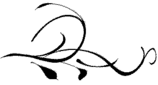
Tutorial escrito el 24/04/2017
Traducido el 17/05/2017
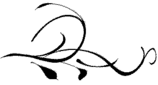
Espero se hayan divertido
como RENÉE se divirtió creando el tutorial,
como me divertí yo traduciéndolo para Ustedes
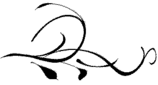
Con mucho placer colocaré sus trabajos
en la Galería especial de esta traducción







